(Error 100x8) Nombre de usuario y contraseña incorrectos
Table of Contents
Un código de error de aplicación que se muestra en un dispositivo que indica que el nombre de usuario o la contraseña no es válido.
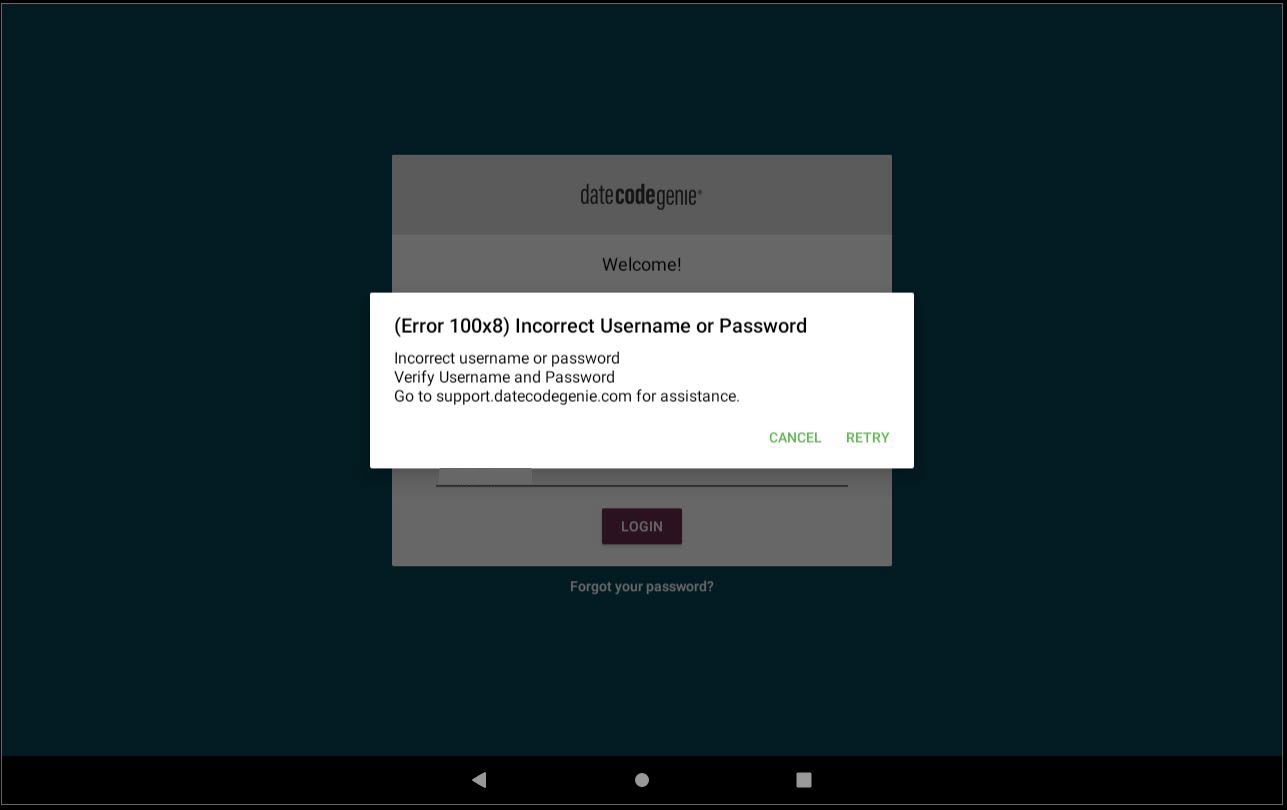
Pasos:
Error 100x8 Solución de problemas
1. Verifique que el nombre de usuario y la contraseña sean correctos.
Olvidé mi nombre de usuario para iniciar sesión en la aplicación
Olvidé mi nombre de usuario para iniciar sesión en la aplicación
Cada personal requiere un nombre de usuario único con permisos permitidos agregados al portal y mostrados en la aplicación.
Los cambios deben ser realizados por el administrador o gerente del portal DateCodeGenie® en el portal y aparecerán en la aplicación después de descargar las actualizaciones.
Pasos:
1. Toque Descargar actualizaciones en la pantalla de inicio de sesión de la aplicación para actualizar los datos de la aplicación.
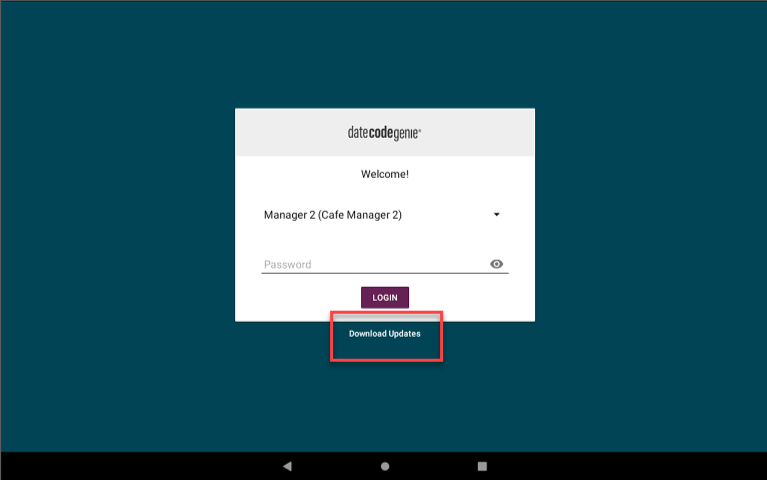
2. Toque el triángulo negro para abrir el menú desplegable de nombre de usuario y desplácese para seleccionar el nombre de usuario de la lista.
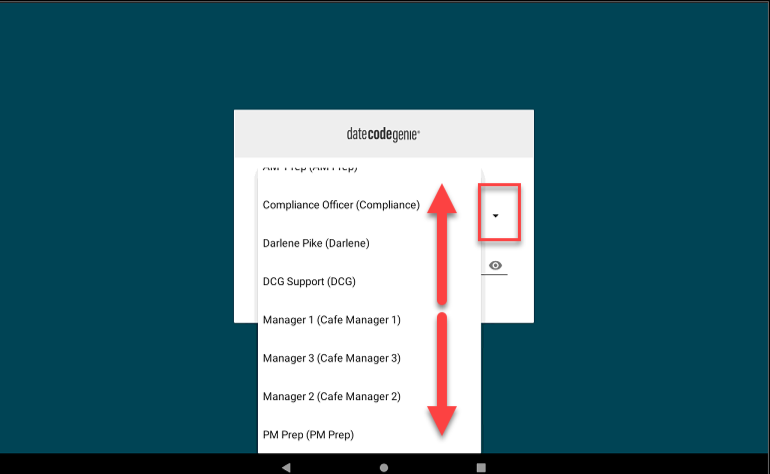
3. Escriba la contraseña, si es necesario, y luego toque el botón INICIAR SESIÓN .
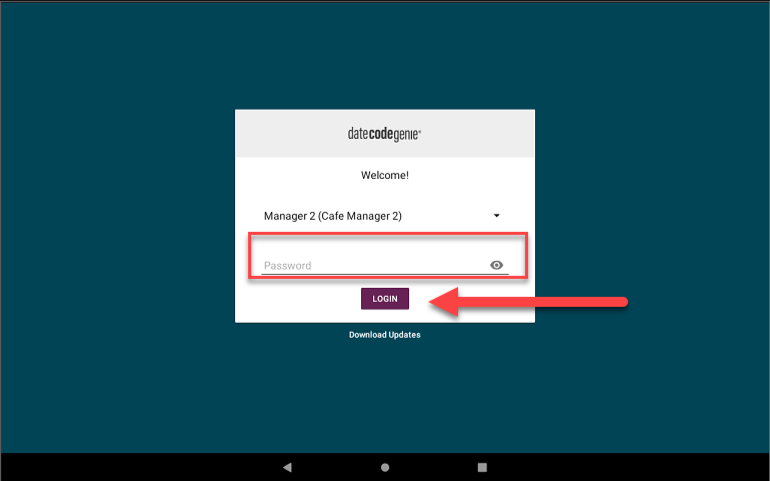
4. Comuníquese con el administrador de su portal para obtener ayuda adicional. Vea Cómo encontrar el administrador de mi portal en la aplicación
2. Comuníquese con el administrador de su portal para obtener ayuda adicional.
Cómo ver la información del dispositivo y del portal en la aplicación
Ver información del dispositivo y del portal en la aplicación
Encuentre información sobre su dispositivo y portal DateCodeGenie® en la sección "Acerca de" de la aplicación. La información está agrupada en cuatro secciones para facilitar su consulta.
Pasos:
1. Inicie sesión en la aplicación DateCodeGenie con su nombre de usuario y contraseña, si es necesario.

2. Toque el botón de Navegación para abrir las opciones disponibles.

3. Desplácese hasta Acerca de y toque para abrir.
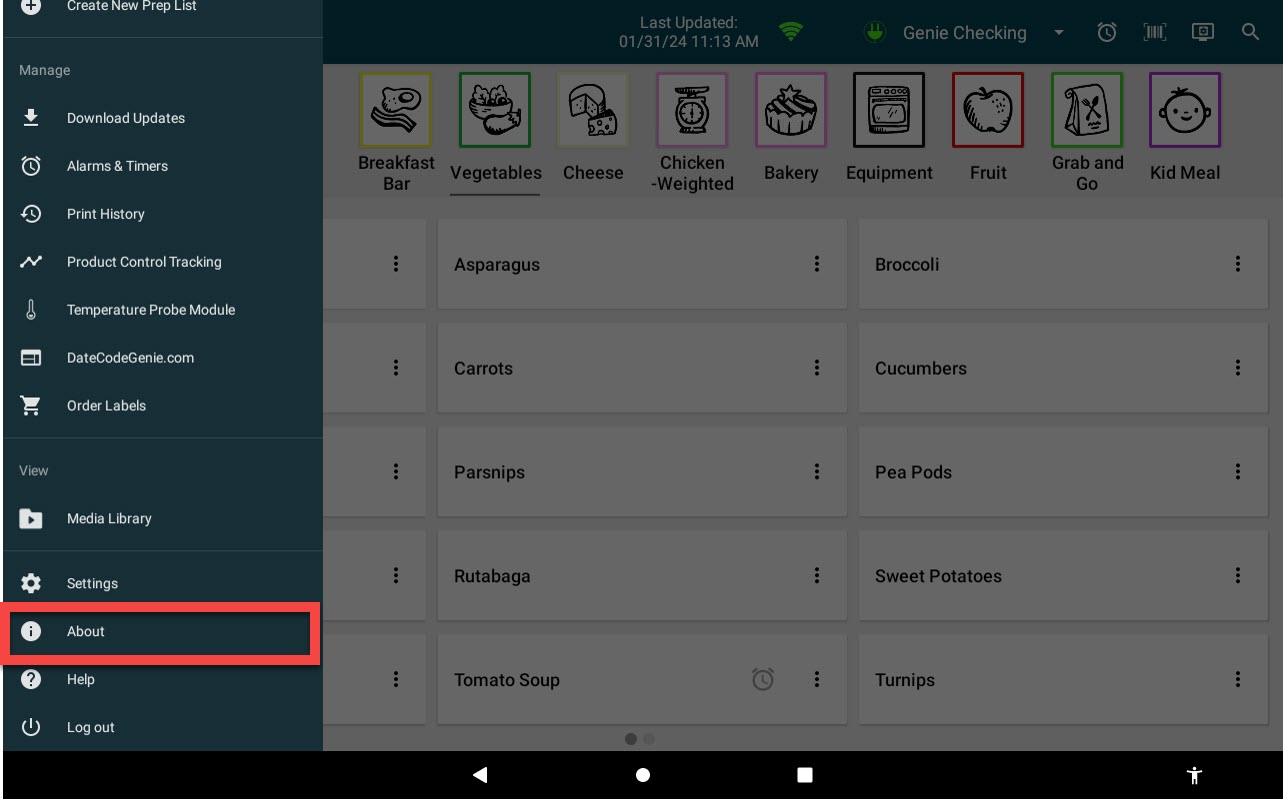
4. Ver información de cada sección listada.

a. Dispositivo : Ver la versión de la aplicación, la última actualización de la aplicación, el nombre del sistema, el modelo y el número de serie.
NOTA
La versión de la aplicación, en la sección "Dispositivo", muestra el tipo de aplicación instalada en el dispositivo. Por ejemplo, un 1 antes de 3.58 indica la versión de Java de la aplicación.
Números de versión de la aplicación:
- 1 para la aplicación Java en dispositivos de impresora integrados
- 2 para tabletas Android (Google Play Store)
- 3 para tabletas iOS (Apple App Store)
b. Empresa: Ver empresa, restaurante y usuario actual.
c. Administrador del portal : Ver el nombre, el número de teléfono y la dirección de correo electrónico del administrador principal del portal.
d. Garantía: Ver la fecha de vencimiento de la garantía del dispositivo.


